NVIDIA Jetson AGX Xavier 开机、刷机、换源(亲测有效)以及bug列举及其解决方案
NVIDIA Jetson AGX Xavier 开机、刷机、换源(亲测有效)以及bug列举及其解决方案
- 1、NVIDIA Jetson AGX Xavier介绍
- 2、开机
- 3、刷机
-
- 3.1、主机(另外一台电脑)
- 3.2、刷机
-
- 烧录 OS 镜像
- 安装 SDK 组件
- 4、遇到的问题列举
1、NVIDIA Jetson AGX Xavier介绍
Jetson AGX Xavier 专为自主机器设计的计算机,该计算机具有六个计算机主板,用于处理传感器数据和运行自主机器软件,并且可以提供完全自主机器所需的性能和能效。
Jetson AGX Xavier 的尺寸仅有 100 x 87 mm,仅为大型工作站的十分之一,然而却提供了与大型工作站相当的优越性能。如此小巧的尺寸使其十分适合配送和物流机器人、工厂系统和大型工业 UAV 等自主机器,可帮助开发者快速训练和部署神经网络。
2、开机
在主机一侧有三个按钮,分别为开机(Power)、Force Recovery、Reset。Jetson Xavier 自带ubuntu 18.04 系统,首次开机时,进入的是以nvidia用户登录的Ubuntu命令行界面。如果要使用图形化界面,需要安装Nvidia Linux驱动,Nvidia 驱动安装通过sudo su 输入密码:nvidia,切换root权限用户。
cd /home/nvidia/NVIDIA-INSTALLER
./installer.sh
reboot
3、刷机
3.1、主机(另外一台电脑)
1、主机配置
Ubuntu系统(建议18.04)、64位、内存16G,硬盘512G。准备好后,下载最新的JetPack,首先,需要在 NVDIA 官网上下载并安装 SDK Manager。(需要注册一个 nvida 账号才能下载)我这里下载的是sdkmanager_0.9.14-4961_amd64.deb,下载地址:https://developer.nvidia.com/embedded/downloads。
2、下载后输入sudo apt install ./PATH_TO_SDKMANAGER,PATH_TO_SDKMANAGER对应为你的下载文件,然后就会自动安装。
(安装)
sudo apt install ./sdkmanager_0.9.14-4961_amd64.deb // 这里改成自己下载的版本
3、启动
sdkmanager
3.2、刷机
(1)登录 nvida 账号后进入该界面(如果显示 OOPs,是网络的原因,多试几次就可以了)。
取消勾选 Host Machine(这个是为主机下载安装文件的,如果想在主机上安装 nvida 软件,可以勾选这个,实际上没必要),然后点击 continue,进入下一步。

(2)下载路径,可以随意选(比如,可以选择非 linux 系统盘),大小有 10 G 左右就行了
安装路径,必须选择 linux 系统盘(比如,/home 目录),大小不能低于 40 G,(如果选择了非 linux 系统盘,后面在准备 OS 镜像时会出错)
勾选 I accept 选项,进入下一步
不要勾选 Download now, install later 选项,虽然也可以先下载,然后再离线安装,但不建议这么做(具体原因可以自己去体会)

(3)刷机过程分为两步:一是烧录 OS 镜像,二是安装 SDK 组件。
烧录 OS 镜像
在 OS 镜像准备好后,会弹出以下窗口

• 选择 Manaul setup
• 将 xavier 接通电源,但是保持关机状态
• 用原装的 type-C 转 USB 线,将 xavier 正面的 type-C 接口与主机的 USB 3.0 接口相连
• 先按住位于 xavier 侧面的正中间的强制恢复按钮不放,再按住开机按钮不放,等待 2 s 后同时松开。此时,可以看到 xavier 正面的白色电源指示灯亮起。
• 打开主机的终端,输入 lsusb 命令,如果看到 NVidia Corp 则说明 xavier 与主机连接成功
~$ lsusb
Bus 002 Device 003: ID 0bda:b728 Realtek Semiconductor Corp.
Bus 002 Device 002: ID 0438:7900 Advanced Micro Devices, Inc.
Bus 002 Device 001: ID 1d6b:0002 Linux Foundation 2.0 root hub
Bus 001 Device 004: ID 13d3:5727 IMC Networks
Bus 001 Device 003: ID 046d:c52f Logitech, Inc. Unifying Receiver
Bus 001 Device 002: ID 0438:7900 Advanced Micro Devices, Inc.
Bus 001 Device 001: ID 1d6b:0002 Linux Foundation 2.0 root hub
Bus 004 Device 006: ID 0955:7020 NVidia Corp.
Bus 004 Device 001: ID 1d6b:0003 Linux Foundation 3.0 root hub
Bus 003 Device 001: ID 1d6b:0002 Linux Foundation 2.0 root hub
点击 Flash 按钮,开始烧录 OS 镜像
安装 SDK 组件
• 在烧录完 OS 镜像前,需要将 xavier 连上显示器
• 在烧录完成后(此时,总进度完成 25%),xavier 会自动开机,并进入 ubuntu 系统设置界面。
• 设置完成后,xavier 会进入 ubuntu 系统,此时要给该系统更换 apt-get 源,换成国内源:
a. 备份sources.list文件
sudo cp /etc/apt/sources.list /etc/apt/sources.list.bak
b. 打开sources.list文件
sudo gedit /etc/apt/sources.list
c. (删除原内容,)添加下列内容
#中科大源
deb http://mirrors.ustc.edu.cn/ubuntu-ports/ bionic-updates main restricted universe multiverse
deb-src http://mirrors.ustc.edu.cn/ubuntu-ports/ bionic-updates main restricted universe multiverse
deb http://mirrors.ustc.edu.cn/ubuntu-ports/ bionic-security main restricted universe multiverse
deb-src http://mirrors.ustc.edu.cn/ubuntu-ports/ bionic-security main restricted universe multiverse
deb http://mirrors.ustc.edu.cn/ubuntu-ports/ bionic-backports main restricted universe multiverse
deb-src http://mirrors.ustc.edu.cn/ubuntu-ports/ bionic-backports main restricted universe multiverse
deb http://mirrors.ustc.edu.cn/ubuntu-ports/ bionic main universe restricted
deb-src http://mirrors.ustc.edu.cn/ubuntu-ports/ bionic main universe restricted
d.保存sources.list文件后需要更新apt-get
sudo apt-get update
烧录完 OS 镜像后,还会弹出以下窗口:
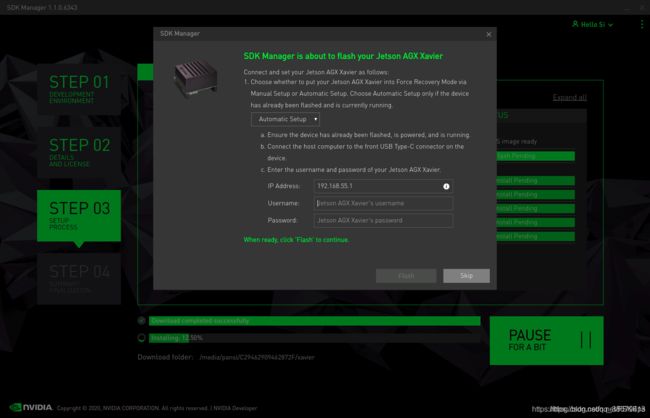
• 输入刚才在 xavier 上设置的用户名和密码
• 确保主机和 xavier 连接在同一个局域网中,简单的做法:主机通过 wifi 或网线连接到一个路由器,xavier 通过网线连接到同一个路由器
• 点击安装。

如果按照上面的步骤逐步进行,基本上不会出任何问题。至此,大功告成。
4、遇到的问题列举
。。。待续写